L'un des nombreux modifications simples de l'image de Photoshop est son utilisation de calques qui facilitent l'ajustement, la suppression et la combinaison d'éléments d'image.
Les calques dans Photoshop sont comme des volets plats séparés de verre empilé les uns sur les autres. Chacun contient un contenu différent.
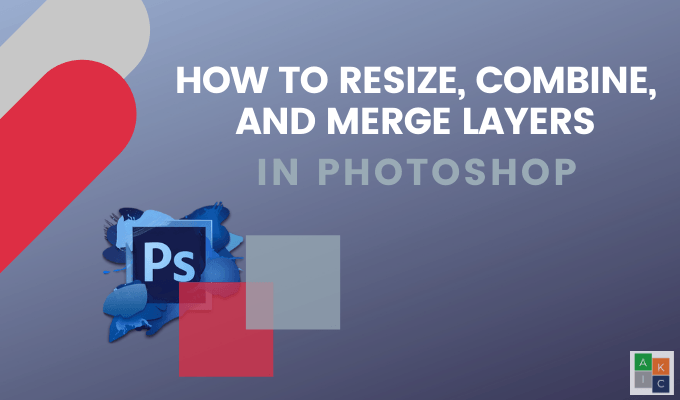
Comment redimensionner un calque d'image dans Photoshop
Vous pouvez redimensionner, réorganiser et fusionner l'image calques dans Photoshop pour obtenir l'effet souhaité. Commencez par télécharger une image sur Photoshop. Choisissez le calque que vous souhaitez redimensionner dans le coin inférieur droit de l'écran.
Si votre panneau de calques ne s'affiche pas, accédez à Windowsdans la navigation supérieure et cliquez sur sur Calquespour l'ouvrir.

Accédez à Modifierdans la barre supérieure et cliquez sur Transformation gratuite.

Vous verrez le cadre de redimensionnement autour de l'image que vous modifiez.
In_content_1 all: [300x250] / dfp: [640x360]é>->
Pour redimensionner le calque, cliquez et maintenez la touche Maj de votre clavier et faites glisser l'image à la taille souhaitée. Maintenez la touche Maj enfoncée pour redimensionner l'image sans déformer ses proportions.
Redimensionner les images par pourcentage
Au lieu d'utiliser la zone autour de votre image pour la redimensionner, vous pouvez utiliser les mesures de pourcentage de hauteur et de largeur dans la barre supérieure.
Sélectionnez le calque d'image comme vous l'avez fait auparavant dans le coin inférieur droit de l'écran.

Utilisez la barre de navigation supérieure sous Modifierpour cliquer sur Transformation gratuite.Regardez la barre directement sous la navigation supérieure.

Vous pouvez modifier la largeur et la hauteur dans le menu plutôt que de faire glisser la boîte autour d'une image pour la redimensionner. Pour conserver le rapport hauteur / largeur, cliquez sur l'icône dans la zone jaune ci-dessus, afin de ne pas déformer votre image.
Pour enregistrer vos modifications, appuyez sur Entréesur votre clavier ou cliquez sur la coche dans la navigation.

Comment fusionner des calques dans Photoshop en mélangeant les modes
Dans cet exemple, nous voulons fusionner deux images en une seule. Nous commençons par des photos d'un paysage enneigé et d'un bison.

Cliquez sur l'outil Déplacerdans la barre d'outils de la navigation de gauche. Faites ensuite glisser le paysage vers la droite pour qu'il couvre le bison.

Dans le panneau Calques sur le côté droit, cliquez sur le menu déroulant à côté de Normal. Essayez différents modes de fusion pour voir celui qui vous convient le mieux.
Voici quelques exemples de l'apparence des modes de fusion Lumière douce, Superpositionet Écran. sur votre image fusionnée.
Lumière douce

Superposition

Écran

Pour enregistrer votre image, cliquez sur Enregistrer sousà partir du fichier dans la barre de navigation supérieure. Enregistrez-le au format Photoshop. Laissez Calquescoché afin de conserver vos calques modifiables dans la version de travail de votre fichier.
Si vous souhaitez partager une copie de votre image, enregistrez-en une autre au format .jpg.
Comment fusionner des calques en une seule image
Dans cet exemple, nous utiliserons trois calques: une image, un logo et un calque de luminosité ajusté .

Pour les fusionner tous ensemble, assurez-vous d'abord que les trois couches sont visibles. Voir l'icône indiquée en jaune ci-dessous.

Cliquez avec le bouton droit sur l'un des calques et sélectionnez Fusionner visible.

Enregistrez ensuite votre image dans l'un des formats disponibles. N'oubliez pas d'enregistrer une version Photoshop avec les calques cochés si vous souhaitez revoir votre projet.

Pour fusionner des couches spécifiques et pas toutes, maintenez la touche Ctrl sous Windows ou la touche Commande sur Mac. Pour sélectionner les calques que vous souhaitez fusionner, cliquez sur chacun d'eux. Cliquez avec le bouton droit sur l'une des images choisies, sélectionnez Fusionner les calqueset enregistrez l'image.
Fusionner les calques pour créer une image texturée
Les modes de fusion des calques dans Photoshop sont un moyen rapide de fusionner deux images pour ajouter un aspect texturé.
Commencez par ouvrir une photo. Accédez à Fichier>Ouvrir>Sélectionnez l'image que vous souhaitez utiliser>cliquez sur Ouvrir.

Le l'étape suivante consiste à ajouter une image en accédant à Fichier>Placer une image intégrée, sélectionnez une image sur votre ordinateur et cliquez sur Placer.

Nous choisirons une image avec une texture. Pour enregistrer l'emplacement, cliquez sur la coche dans la barre de navigation supérieure.
Regardez le panneau des calques sur le côté droit. Comme nous avons ajouté la seconde image via Place Embed, Photoshop a automatiquement créé un nouveau calque pour l'image texturée.

Assurez-vous de sélectionner le nouveau calque texturé comme dans la capture d'écran ci-dessus. Pour appliquer un mode de fusion de calques, ouvrez le menu déroulant en haut du panneau des calques. Vous verrez plusieurs modes de fusion parmi lesquels choisir.

Cliquez sur l'une des options pour voir à quoi ressemblera chaque filtre sur votre Image d'arrière-plan Photoshop.
Photoshop mélange la couleur et les tons du calque texturé avec ceux du niveau d'arrière-plan en dessous. Voir un exemple de ce à quoi l'option Multiplierressemble dans la capture d'écran ci-dessous.

Cliquez sur chaque mode de mélange dans le menu déroulant jusqu'à ce que vous trouviez la combinaison qui vous convient . Ou vous pouvez essayer une méthode ou un raccourci plus rapide pour essayer différents modes de fusion.
Gardez le mode texture en surbrillance. Parcourez les choix en sélectionnant Déplacer l'outildans le panneau d'outils. Tout en maintenant la touche Maj enfoncée,appuyez sur la touche Plus. Chaque fois que vous appuyez et relâchez la touche plus, le mode de fusion suivant dans le menu est appliqué à votre image.
Pendant que vous faites défiler les options à l'aide du raccourci, les noms du mode mélangeur changeront comme bien. Voici quelques exemples de différents modes de blender.



Pour remonter les options du menu, maintenez la touche Majenfoncée et appuyez sur MoinsKey.
Nous utiliserons l'option Superposition. Si vous souhaitez un aspect différent, vous pouvez modifier l'opacité du calque texturé en ajustant le curseur. Il est situé sur le côté droit du menu du mode de fusion.

Lorsque vous aimez l'apparence des résultats combinés, accédez à Fichier>Enregistrer sous. Enregistrez l'image en tant que fichier Photoshop ou PSD, ou dans le format de votre choix. N'oubliez pas d'enregistrer les calques si vous souhaitez pouvoir modifier ce projet à l'avenir.

Comment fusionner deux calques d'images
Vous pouvez également utiliser les modes de fusion des calques pour fusionner ou fusionner le contenu de deux images ensemble. Revenez à Fichier>Ouvrir, accédez à une image sur votre ordinateur et cliquez sur Ouvrir.

Ajoutons une autre image à celle ci-dessus. Accédez à Fichier>Placer le contenu intégré. Sélectionnez une image et cliquez sur Placer.

Cliquez sur la coche dans la navigation supérieure pour enregistrer votre photo intégrée. Maintenant, appliquez un mode de fusion au calque supérieur.
Faites défiler le menu ou utilisez le raccourci décrit ci-dessus pour trouver un mode de fusion que vous aimez. La capture d'écran ci-dessous montre à quoi ressemble l'image avec le mode Lighten Blend.

Pour enregistrer votre image, accédez à Fichier>
Combiner deux photos ensemble
Commencez par créer un nouveau document. Ouvrez Photoshop, choisissez Fichier>Nouveau>Sélectionnez le type de document, définissez Contenu d'arrière-plansur Transparent, puis cliquez sur Créer.

Faites glisser une image de votre ordinateur vers Photoshop. Redimensionnez l'image pour l'adapter à la fenêtre en cliquant et en saisissant les poignées sur les bords. Cela maintiendra le rapport hauteur / largeur de votre image et ne la déformera pas.

Appuyez sur Entréepour continuer. Faites glisser une autre image dans la fenêtre Photoshop. Regardez dans le panneau Calques sur le côté droit pour voir que chaque image est maintenant un calque séparé.

Vous pouvez déplacer des images devant ou derrière en faisant glisser un calque vers le haut ou vers le bas dans les calques panneau. Pour afficher ou masquer des images, cliquez sur l'icône en forme d'œil à côté du calque pour le masquer. Pour le rendre visible, cliquez à nouveau dessus.

Nous fusionnerons les deux images pour donner l'impression que la voiture roule dans la montagne. Commencez par saisir l'outil Sélection rapidedans la barre de navigation de gauche.

Maintenez enfoncé l'outil Sélection rapide et faites-le glisser sur la partie supérieure de l'endroit où la voiture roule dans l'image d'origine.

Maintenant, cliquez sur Inversesous Sélection dans la barre supérieure. Avec cette zone sélectionnée, nous allons créer un masque en cliquant sur l'icône située en bas du panneau de droite.
La voiture semble maintenant conduire dans la montagnes.

Une fonctionnalité puissante de Photoshop est la possibilité de redimensionner, fusionner et combiner des images pour créer des composites imaginatifs.
Nous n'avons fait qu'effleurer la surface du robuste Photoshop fonctionnalités et comment les utiliser pour créer des images impressionnantes.